しおり項目の追加
追加しおり項目の追加
しおり項目の追加
新規のしおり項目は、次の手順で効率よく追加できます。
- [しおりモード]ボタンをクリックして「しおりモード」に切り替えます。
- 「しおりペイン」で新規にしおりを作成したい場所のすぐ上のしおりをクリックして選択します。
- 「プレビューペイン」に、しおりで開きたいページを表示しておきます。ページの移動は、[プレビューツールバー]の[ページ移動]ボタンを使用します。
- 開く先のページを表示した後、「プレビューペイン」でしおり項目名にしたい文字列を囲むようにドラッグします。矩形領域が描かれ、マウスのボタンを放すと矩形内の文字列が反転表示されます。
- [しおりツールバー]の[新規作成]ボタン
 をクリックすると、「しおりペイン」で選択していたしおりの直後(同一階層)に新たにしおりが作成されます。作成されたしおり項目名はプレビューペインで選択した文字列になっています。プレビューペインで選択していた矩形領域の左上隅がしおりのリンク位置(移動する場所の目印)になります。
をクリックすると、「しおりペイン」で選択していたしおりの直後(同一階層)に新たにしおりが作成されます。作成されたしおり項目名はプレビューペインで選択した文字列になっています。プレビューペインで選択していた矩形領域の左上隅がしおりのリンク位置(移動する場所の目印)になります。
しおり項目が追加される場合
-
 新規のしおり項目が追加される場所
新規のしおり項目が追加される場所
- しおりを選択していると、そのしおりと同一階層の直後に新規のしおり項目が追加されます。
常に選択したしおり項目の子として追加したい場合は、[メニューバー]の[ツール]から[オプション...]を選択し、「オプション」画面から[しおり、目次アイテムを選択アイテムの子供として作成する]をチェックします。
- 既存のしおり項目を選択せずに[新規作成]を実行すると、既存のしおりの最後に新規のしおり項目が追加されます。「しおりペイン」の最上位にある「しおり」アイコンを選択しても同様です。
-
 様々な新規しおり項目の作成方法
様々な新規しおり項目の作成方法
- 「プレビューペイン」でドラッグして領域指定し、キーボードの[Ctrl]キーを押しながら[B]キーを押すとしおりが作成されます。領域内の文字が選択されていれば、その文字がしおりの項目名になります。
- 「プレビューペイン」でドラッグして領域指定し、その上で右クリックして[コンテキストメニュー]から[しおり作成]を選択するとしおりが作成されます。領域内の文字が選択されていれば、その文字がしおりの項目名になります。
- 「プレビューペイン」でドラッグして領域指定し、[しおり]メニューから[新規作成]を選んでも同様に作成できます。
- 「プレビューペイン」でドラッグして領域指定し、その領域を「しおりペイン」のしおりの上にドラッグアンドドロップできます。領域をしおりの上にドラッグすると、しおりが選択(色が反転する)されます。希望するしおりの上でドロップ(ボタンを放す)と、そのしおりのひとつ下の階層にしおりが作成されます。領域内の文字が選択されていれば、その文字がしおりの項目名になります。
- 文字を選択せずに上記の操作を行うと、「新しいアイテム」という項目の新規しおりが作られます。
- 領域を指定せずにしおりを作成すると、しおりのリンク先(移動の目印)は、「プレビューペイン」に表示されているページの左上隅になります。


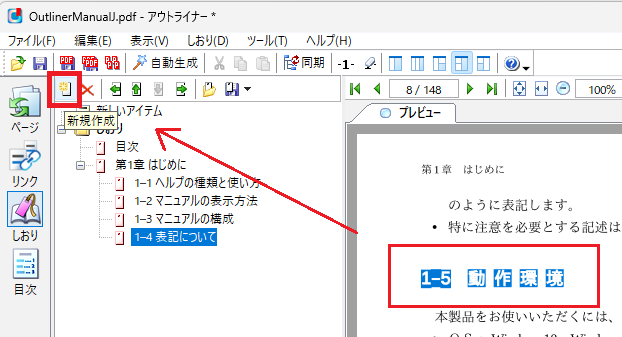
 をクリックすると、「しおりペイン」で選択していたしおりの直後(同一階層)に新たにしおりが作成されます。作成されたしおり項目名はプレビューペインで選択した文字列になっています。プレビューペインで選択していた矩形領域の左上隅がしおりのリンク位置(移動する場所の目印)になります。
をクリックすると、「しおりペイン」で選択していたしおりの直後(同一階層)に新たにしおりが作成されます。作成されたしおり項目名はプレビューペインで選択した文字列になっています。プレビューペインで選択していた矩形領域の左上隅がしおりのリンク位置(移動する場所の目印)になります。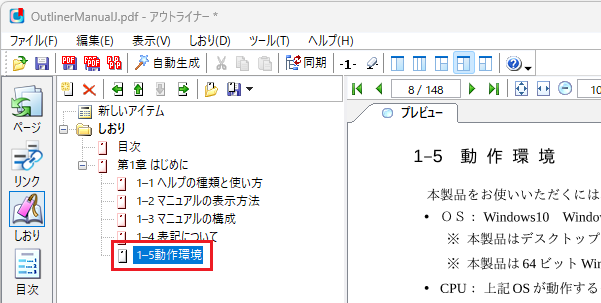
 新規のしおり項目が追加される場所
新規のしおり項目が追加される場所 様々な新規しおり項目の作成方法
様々な新規しおり項目の作成方法